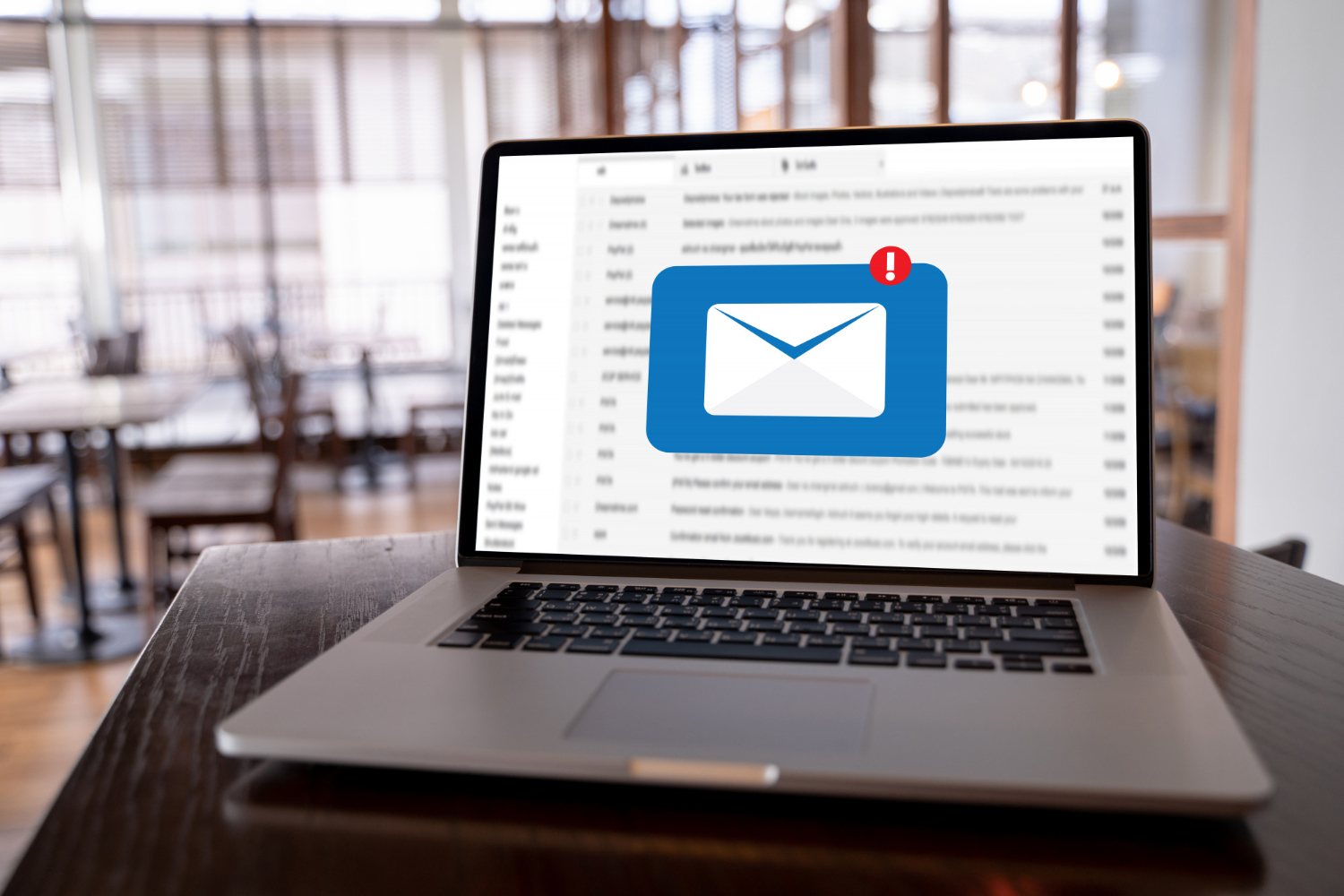ในยุคดิจิทัลที่การติดต่อสื่อสารเป็นหัวใจสำคัญของการทำงานและชีวิตประจำวัน การจัดการรายชื่อผู้ติดต่อให้เป็นระเบียบและมีประสิทธิภาพถือเป็นสิ่งจำเป็น Mozilla Thunderbird เป็นโปรแกรมรับส่งอีเมลยอดนิยมที่ให้ความสามารถในการจัดการรายชื่อผู้ติดต่อผ่านส่วนเสริมที่ชื่อว่า CardBook ในบทความนี้ เราจะพาคุณไปเรียนรู้วิธีการตั้งค่า CardBook บน Mozilla Thunderbird เพื่อให้คุณสามารถจัดการรายชื่อผู้ติดต่อได้อย่างมีประสิทธิภาพมากยิ่งขึ้น
// การติดตั้ง Add-Ons CardBook บน Thunderbird
เปิดโปรแกรม Thunderbird ขึ้นมา
1. คลิกที่ไอคอนเมนู (3 ขีด) ที่มุมขวาบนของโปรแกรม
2. เลือก "Add-Ons and Themes"
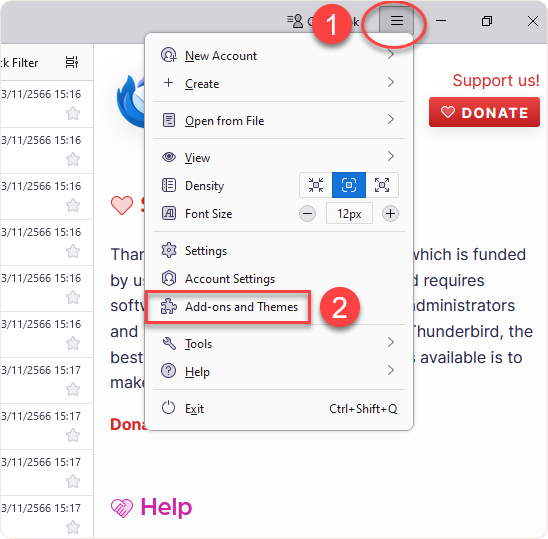
3. ไปที่แท็บ "Recommendations"
4. ค้นหา CardBook และคลิก "Add to Thunderbird"
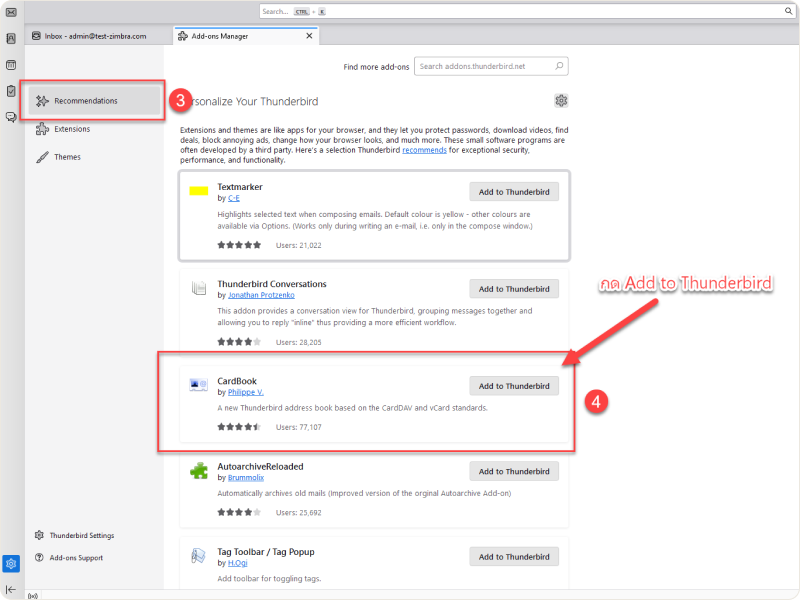
5. กดยืนยันการติดตั้งในหน้าต่างที่ปรากฏขึ้น
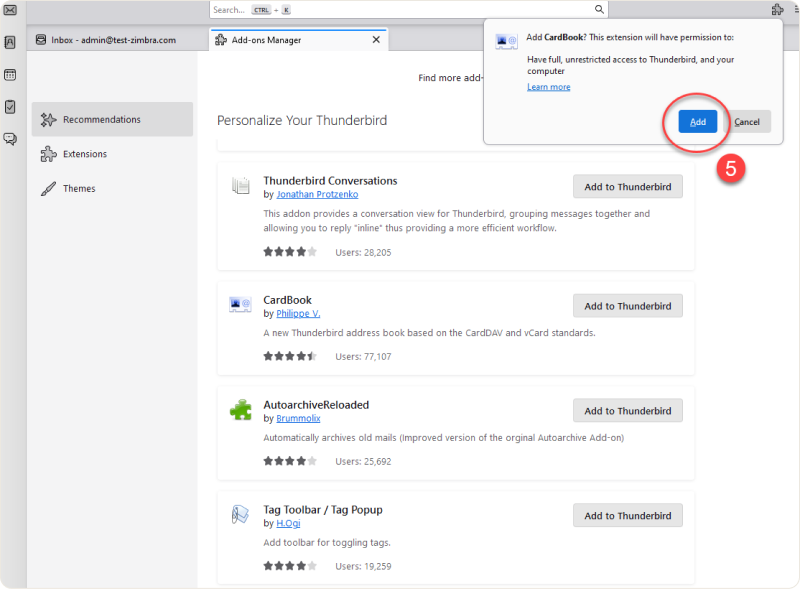
หลังจากติดตั้งเสร็จ ไอคอน CardBook จะปรากฏที่มุมขวาบนของ Thunderbird
// การตั้งค่า CardBook เบื้องต้น หลังจากติดตั้ง Add-Ons CardBook
1. หลังจาก Add Cardbook สำเร็จ จะมี CardBook ปรากฎขึ้นบริเวณขวาบนของหน้าต่าง
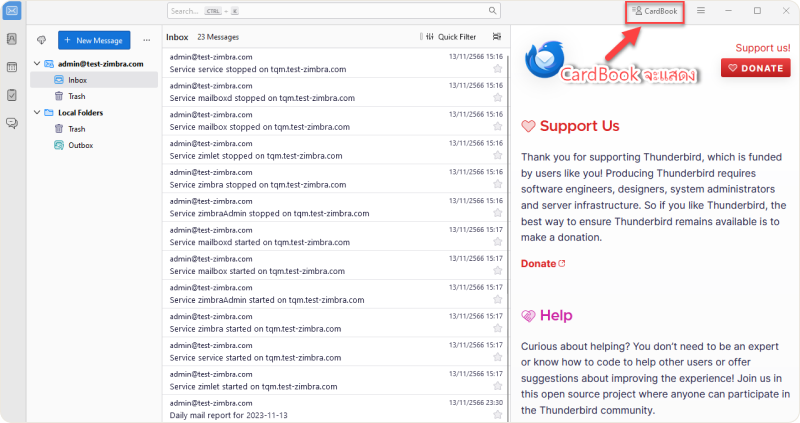
2. Click ที่ CardBook ที่ปรากฏขึ้น
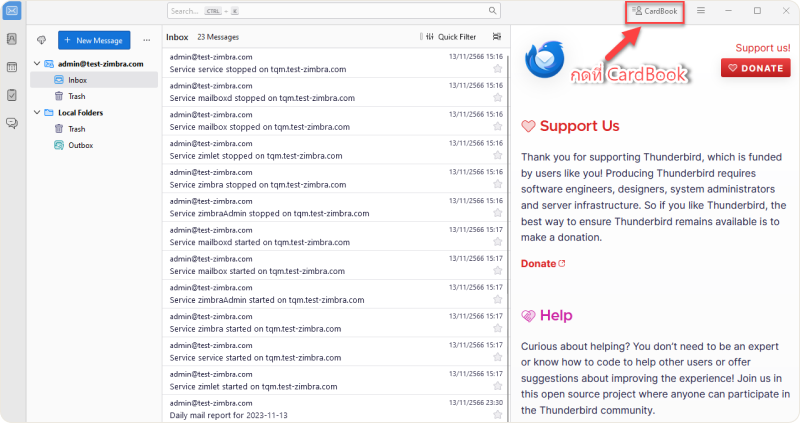
หลังจากกดที่ CardBook จะปรากฏหน้าต่างดังต่อไปนี้
1. ในหน้าต่างที่เปิดขึ้น คลิก "Next"
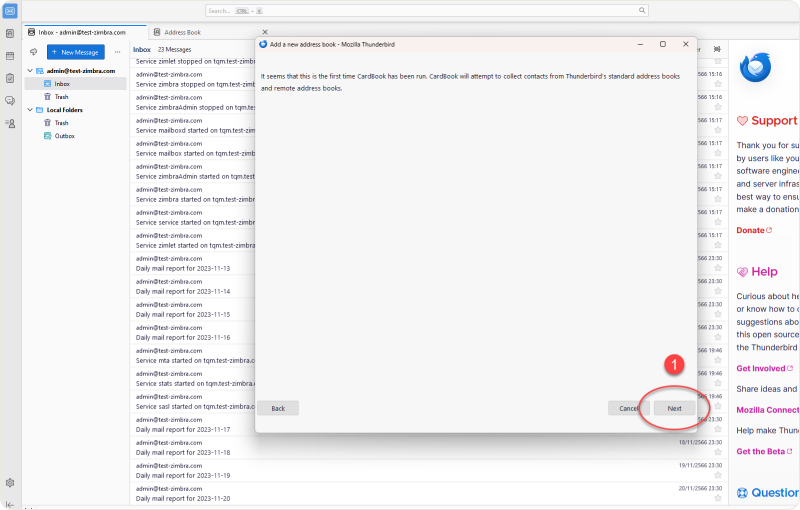
2. ใส่รายละเอียดข้อมูลสำหรับกำหนด CardBook
3. กำหนดชื่อ , สี และเวอร์ชั่นการ์ด
4. คลิก "Next" อีกครั้
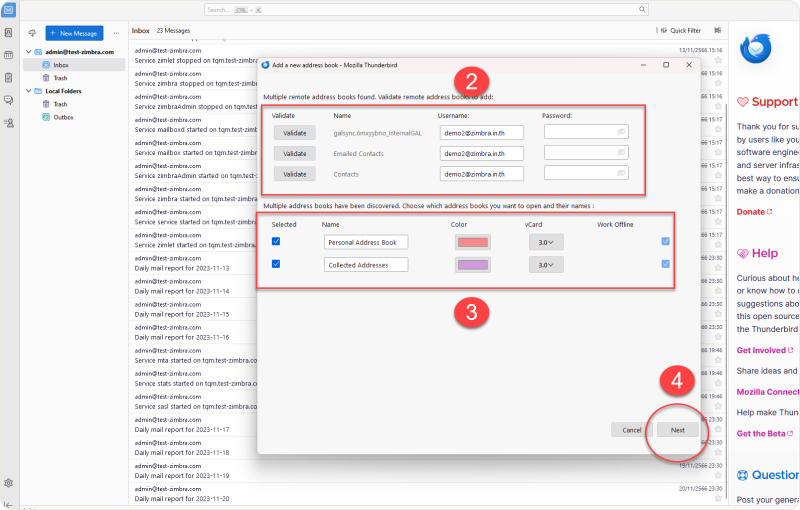
5. กด "Create" เพื่อเสร็จสิ้นการตั้งค่า
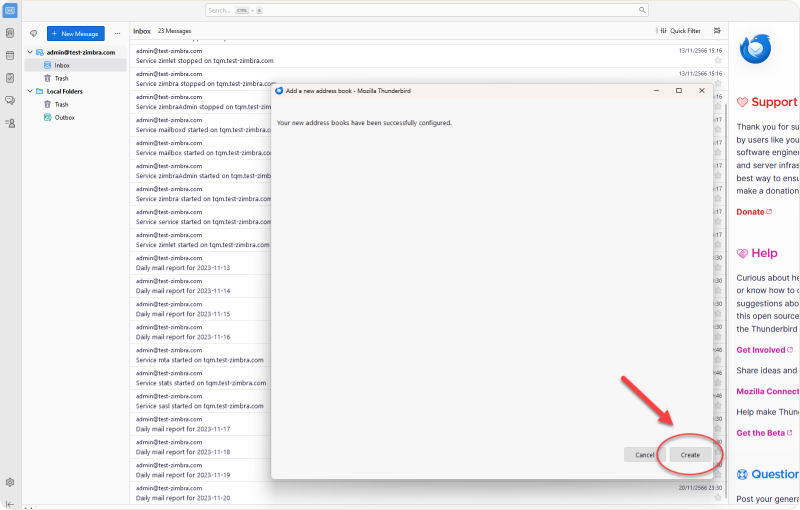
// การสร้างรายชื่อผู้ติดต่อใหม่ใน CardBook
1. เลือก "All Contacts" ในรายการด้านซ้าย และ เลือกชื่อแอดเดรสที่จะทำ CardBook
2. กด Click ขวาที่ชื่อ เลือก "New Contact"
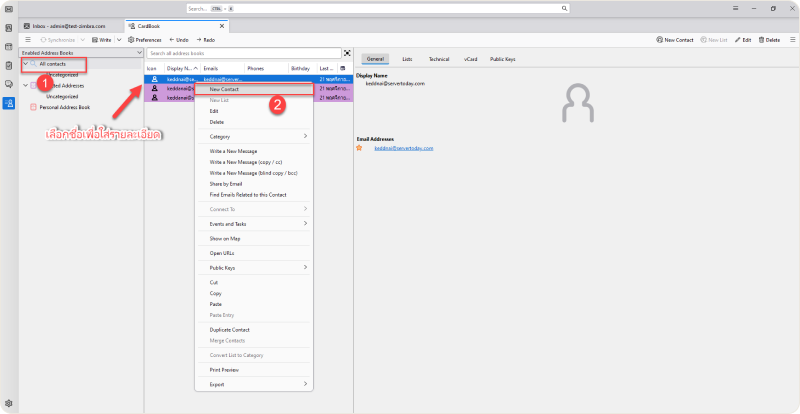
3. จะปรากฎหน้าต่างเพื่อใส่รายละเอียด เมื่อใส่รายละเอียดเสร็จเรียบร้อย คลิก "Save" เพื่อบันทึกรายชื่อใหม่
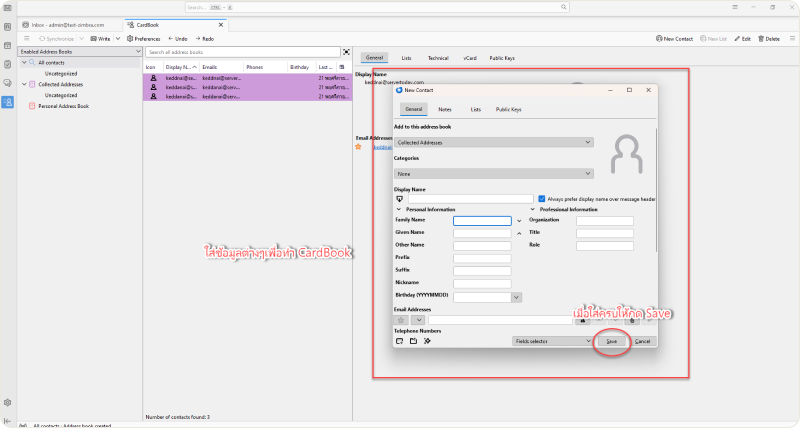
หากต้องการความช่วยเหลือเกี่ยวกับปัญหาในการนำส่งอีเมลโปรดติดต่อ ทีมสนับสนุนของ ServerToday อีเมล support@servertoday.com หรือโทรศัพท์ 02-026-3112